Toate modelele MacBook Pro din 2018 acceptă tehnologia Apple True Tone. Funcția se extinde la afișajul în sine
publicitate
publicitate
Despre tehnologie
Senzorul de lumină îmbunătățit de pe MacBook Pro 2018 citește continuu luminozitatea ambientală și temperatura culorii (senzorul de pe modelele anterioare a măsurat doar luminozitatea).
Folosind aceste date, sistemul de operare ajustează balansul de alb de pe afișaj pentru a se potrivi condițiilor dvs. de iluminare. Drept urmare, vedeți imaginea mai naturală, iar tensiunea asupra ochilor este redusă.
Totul este despre percepție.
publicitate
publicitate
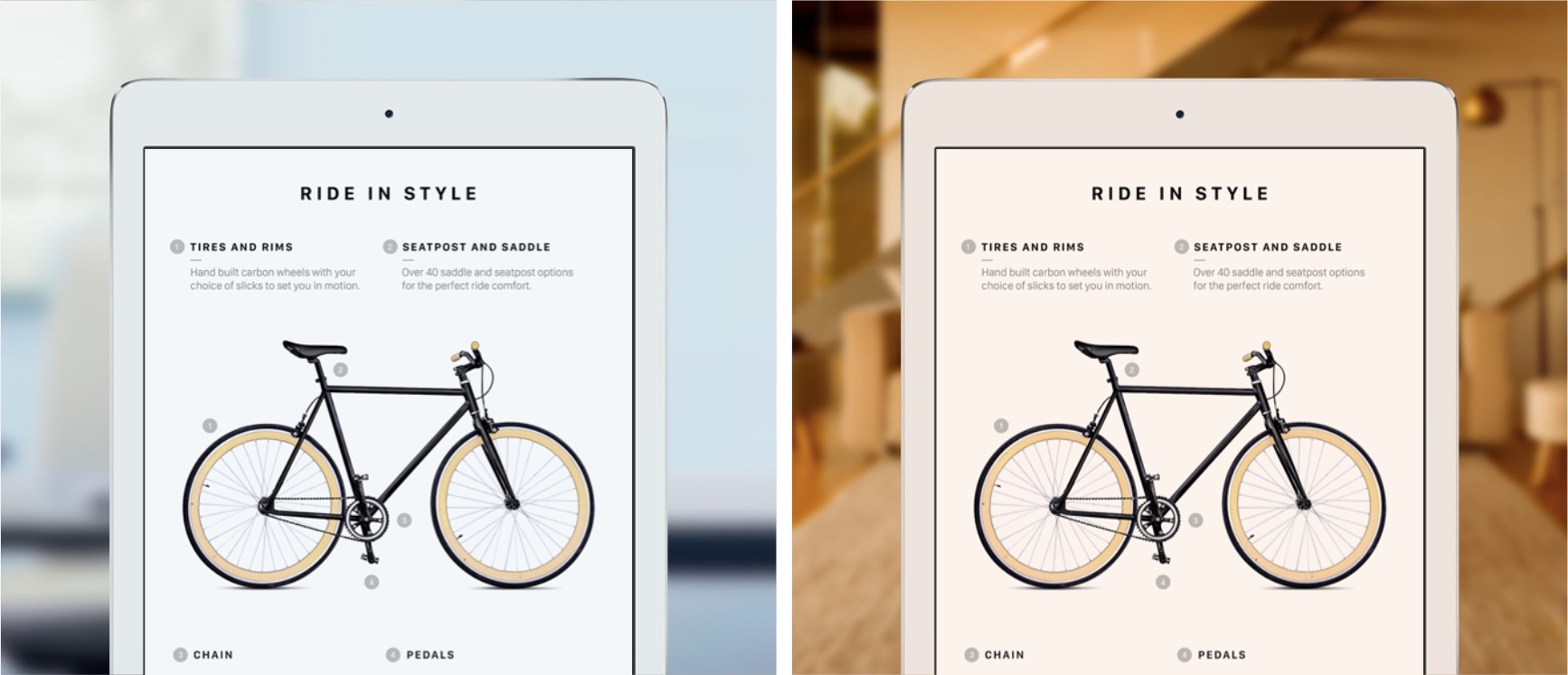

În esență, o funcție vă păcălește creieruleste de a crede că culorile de pe ecran nu se schimbă în funcție de mediu. Nu numai că programele și alte elemente ale interfeței se schimbă, funcția True Tone modifică balansul de alb și temperatura întregului ecran.
De asemenea, citiți: Cum se utilizează Night Shift pe Mac
Principiul unei funcții poate fi comparat cu hârtia. Uneori, aceeași foaie albă de hârtie arată galben sau albastru în condiții de iluminare diferite.
publicitate
publicitate
Până în prezent, tehnologia True Tone este acceptată doar deModele MacBook Pro 2018, dar ulterior va apărea pe alte modele de laptopuri. True Tone a apărut pentru prima dată pe iPad Pro de 9,7 inci în 2016. După aceea, tehnologia a fost adăugată la iPhone 8, iPhone 8 Plus și iPhone X, iPad Pro 2017 (10,5 și 12,9 inci) și MacBook Pro 2018.
True Tone cu afișaj extern
True Tone funcționează pe MacBook Pro mai noicu un senzor de lumină multicanal lângă camera FaceTime HD de deasupra ecranului laptopului. Când utilizați un afișaj extern, capacul laptopului trebuie să fie deschis pentru ca funcția să funcționeze.
Cu alte cuvinte, tehnologia True Tone nu funcționează când laptopul este închis.
Tehnologia True Tone funcționează cu afișajele externe LG UltraFine 4K și UltraFine 5K și afișajul Apple Thunderbolt împreună cu un adaptor Thunderbolt 3 to Thunderbolt 2.
Cum se folosește True Tone pe Mac
1)DeschisSetările sistemuluiîn meniul Apple, folosind Siri, prin folderul Dock sau Aplicații.
2)Faceți clic pe pictogramăMonitor integrat.
3)Selectați o filăMonitor.
4)Bifați caseta de lângă articoladevărat tonpentru a activa funcția.
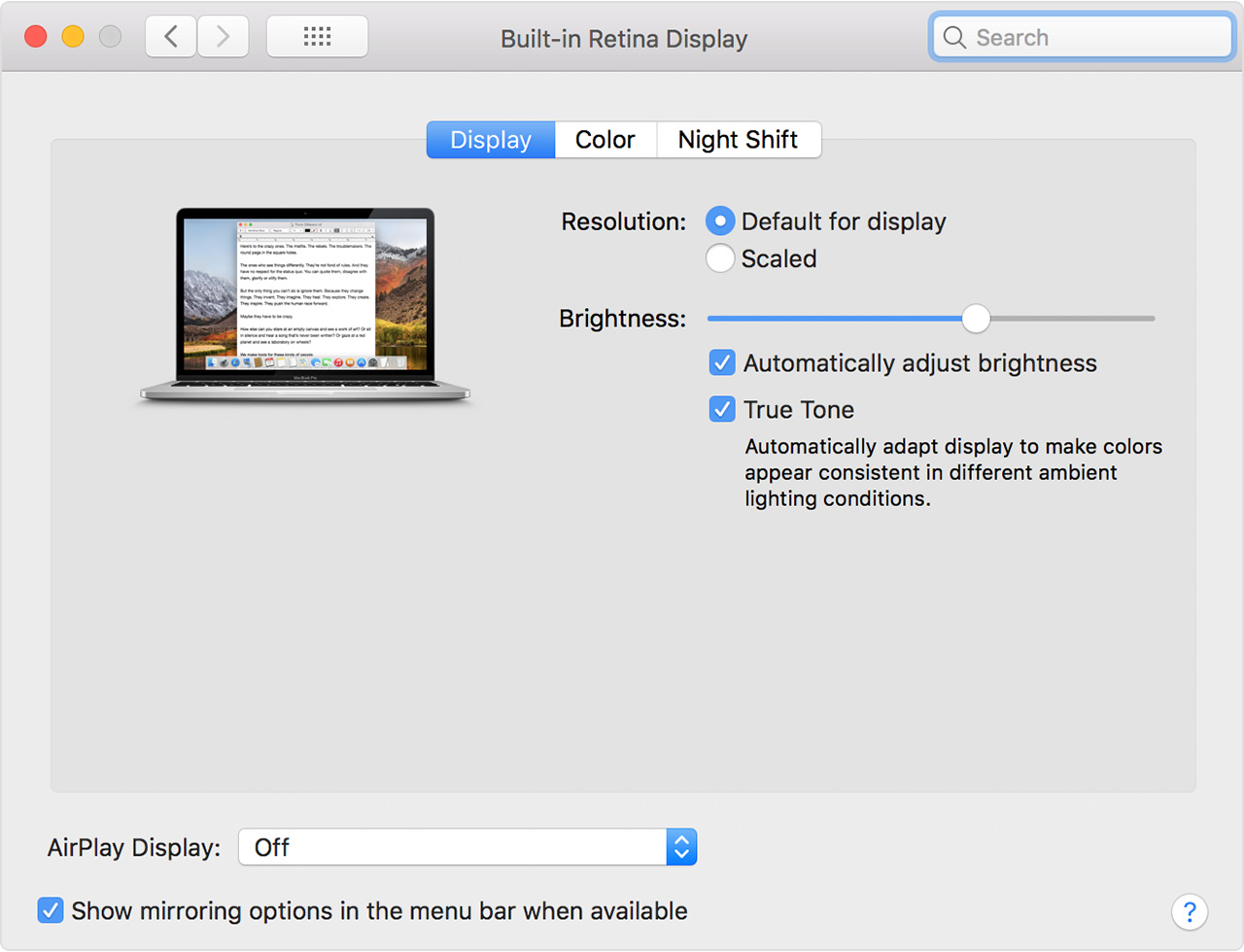

Pentru a dezactiva True Tone, debifați pur și simplu caseta.
Este posibil ca tehnologia True Tone să nu funcționeze cu următoarele caracteristici:
- Inversia culorii
- Mărește contrastul
- Coborârea punctului alb
Dacă True Tone nu este disponibil în setările de afișare, Mac-ul dvs. pur și simplu nu acceptă tehnologia.
Dacă folosiți adesea laptopul seara sau noaptea, merită să activați funcția Mod noapte, ceea ce va reduce și oboseala ochilor. Poate fi utilizat împreună cu funcția True Tone.
True Tone la locul de muncă
Este demn de remarcat faptul că funcția True Tone este potrivităchiar și pentru cei care lucrează cu editare foto și video, precum și ilustrații. Sistemul de gestionare a culorilor ColorSync asigură o reproducere exactă a culorilor, iar tehnologia de mai sus nu interferează cu funcționarea sa.


Chiar și profesioniștii pot activa funcția True Tone pentru a face proiectele lor să arate la fel și cât mai realist posibil în orice lumină.